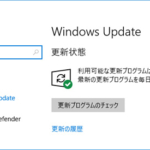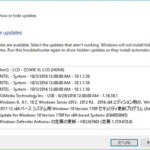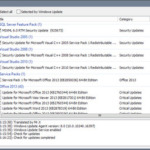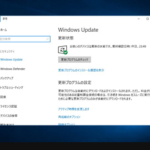【Win10】 wushowhide.diagcabを使ってWindowsUpdate前に適用する更新プログラムを取捨選択する方法
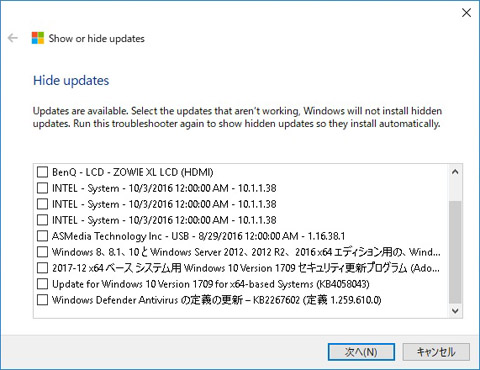
Windows10でMicrosoft公式ツール『wushowhide.diagcab』を使って、WindowsUpdate前に来ている更新プログラムを確認し、適用するものを取捨選択する方法をご紹介。
なお、この方法はWindowsUpdateの設定が手動になっていることが前提です。
| 手動更新にする方法は下記の記事をご覧くださいませ。 【Win10】 Windows10 Proの自動更新を無効にして手動更新にする方法 ~更新プログラムの有無だけ自動確認編~ 【Win10】 Windows10 Proの自動更新を無効にして手動更新にする方法 |
まず、下記直リンクからwushowhide.diagcabをダウンロードします。
- wushowhide.diagcab
http://download.microsoft.com/download/f/2/2/f22d5fdb-59cd-4275-8c95-1be17bf70b21/wushowhide.diagcab
ダウンロードしたら、wushowhide.diagcabを起動して、
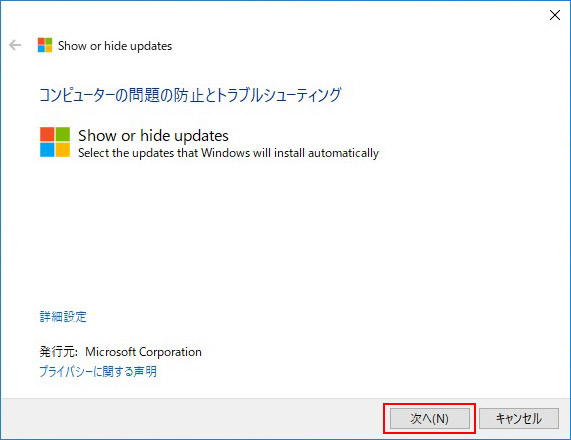
『次へ』を押して、
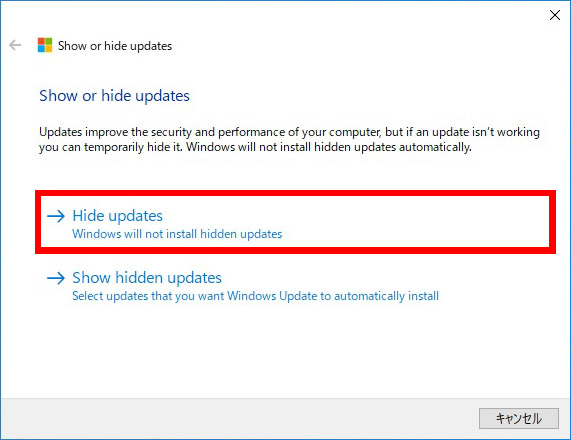
『Hide updates』を選択。
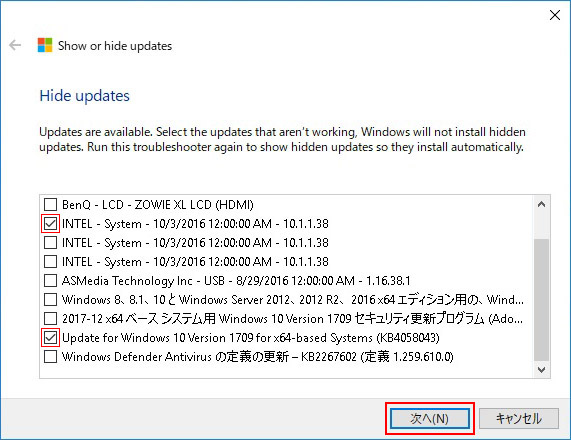
すると配信予定の更新プログラムが検出されるので、インストールしたくない更新プログラムを選択して『次へ』。
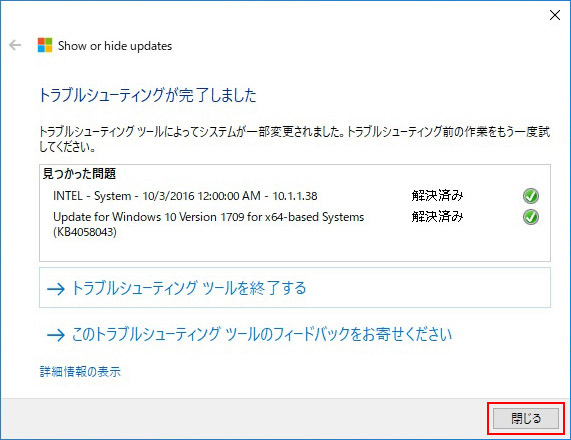
これで選択した更新プログラムは非表示入りとなりました。最後に『閉じる』を押して終了です。この後、WindowsUpdateを行っても非表示入りした更新プログラムがインストールされることはありません。
| ただし、注意点がひとつあります。例えば、
こんな感じに、同じ名前のものが複数あった場合、全部を非表示にできない場合があります。(この例だと、1つは非表示に入ったのですが、残りは2つは何回やっても非表示に入りませんでした) その場合、サードパーティ製WindowsUpdateクライアント『Windows Update MiniTool』を使用すると全部非表示に入れられます。Windows Update MiniToolについては下記の記事をご覧くださいませ。 なお、Windows Update MiniToolでも更新プログラムのインストール前に取捨選択が可能です。wushowhide.diagcabは公式ツール、Windows Update MiniToolは非公式ツールといった具合なだけなので、お好みの方をお使いくださいませ。使いやすさと機能面はWindows Update MiniToolの方が上です。 |
もし、非表示にしたものを再表示したくなったら、またwushowhide.diagcabを起動して、
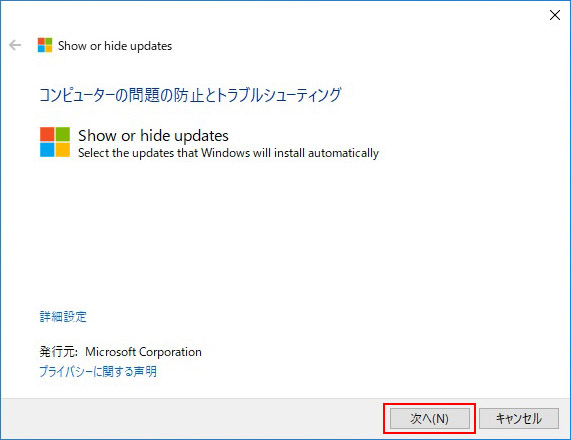
『次へ』を押して、
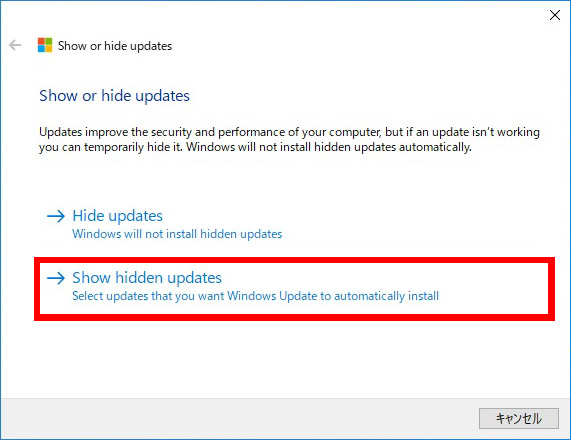
『Show hidden updates』を選択。
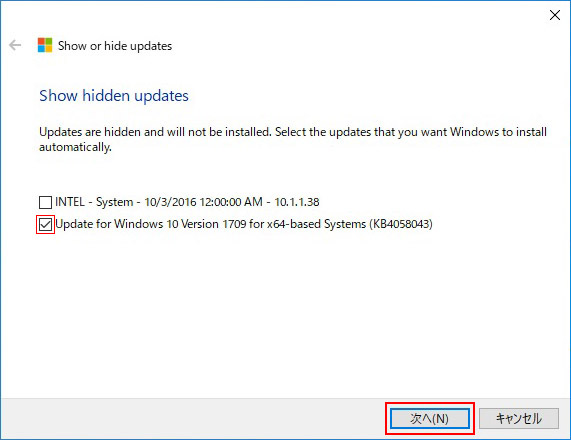
ここに非表示にされたものが表示されるので、再表示したい更新プログラムを選択して『次へ』。
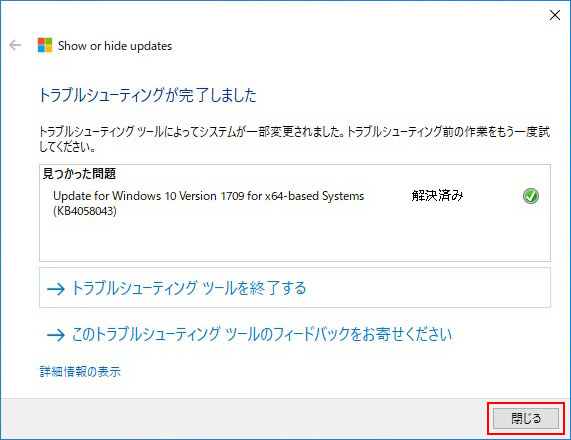
これで選択した更新プログラムが再表示されるようになります。最後に『閉じる』を押して終了です。この後、WindowsUpdateを行うと、再表示された更新プログラムがインストールされます。お疲れ様でした。